在Windows电脑上win7系统是我们经常会使用的电脑系统,但是有些朋友在重装完系统发现电脑没有声音了,那么Win7电脑系统重装以后没声音了怎么解决?和小编一起来看看吧!
Win7电脑系统重装以后没声音了怎么解决?
1、在计算机处右击鼠标,点击管理,点击服务和应用选项。
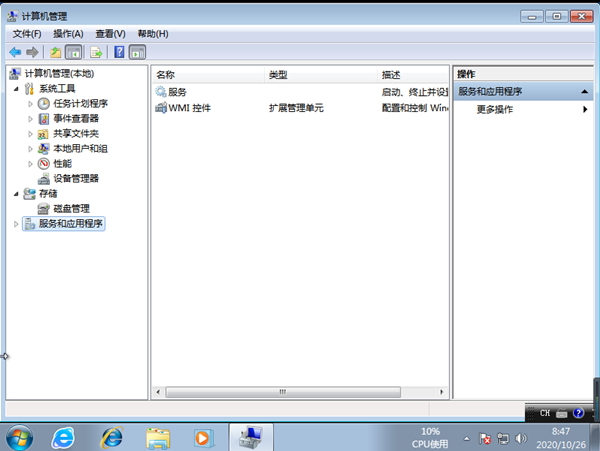
2、点击服务,找到windows audio并保持启动状态。
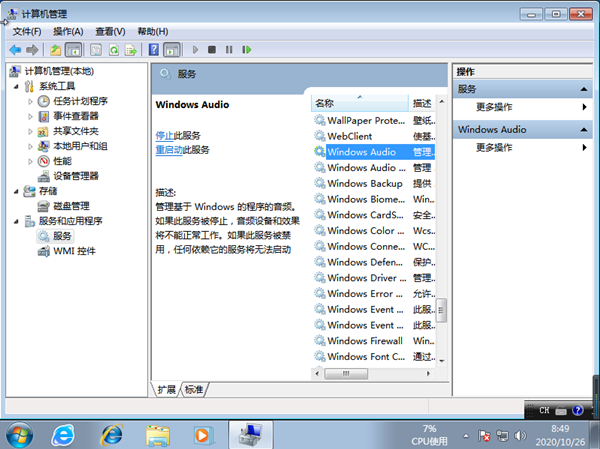
3、回到桌面,打开控制面板,打开硬件和声音,点击声音。
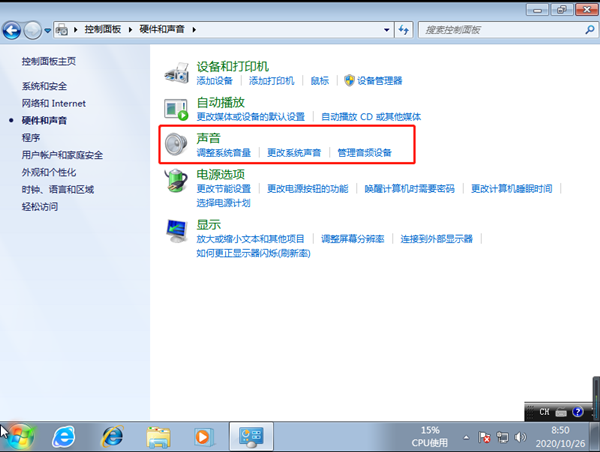
4、双击扬声器打开属性窗口,点击上方级别选项,喇叭为正常状态即可。
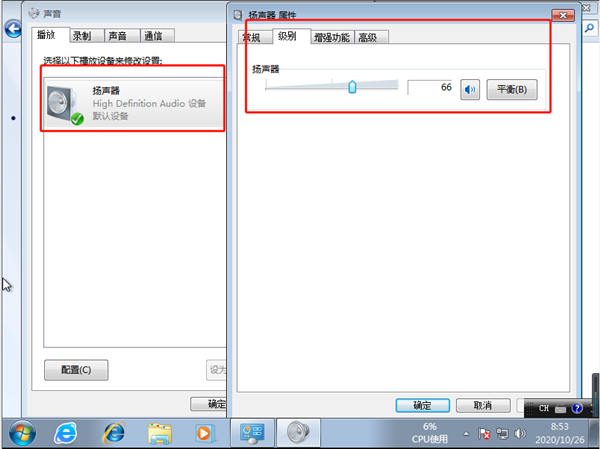
以上就是关于Win7系统还原删除文件的方法的全部介绍了,系统之家还有更多关于Win7系统的教程。





